ThinkPad笔记本电脑无法安装XP系统解决方法
WinXP安装程序时出现系统错误解决(精品)

Win XP安装程序时出现系统错误解决症状当您尝试在运行 Microsoft Windows 2000 或 Microsoft Windows XP 的计算机上安装“适用于”一节列出的程序之一时,您可能会收到与以下各项之一类似的错误信息:Error 1305. Error reading from file:filenameError reading from file:filename原因如果存在下列一种或多种情况,就可能会出现此问题:没有正确配置 CD-ROM 或 DVD 驱动器。
程序 CD-ROM 或 DVD 损坏或变脏。
Microsoft 数据访问组件(MDAC)安装损坏或您没有安装最新版本。
解决方案要解决此问题,请按顺序使用下列一种或多种方法。
在使用每种方法后,尝试安装程序。
如果使用的方法不能解决问题,请继续使用下一方法。
方法 1:检查 CD-ROM 或 DVD检查 CD-ROM 或 DVD 是否有可见的损坏。
如果遇到 DVD 光盘问题,请确保将 DVD 插入 DVD 驱动器,而不是插入 CD-ROM 或 DVD 驱动器。
如果此方法不能解决问题,请继续使用下一方法。
方法 2:清洁程序 CD-ROM 或 DVD清洁程序 CD-ROM 或 DVD.为此,请使用专业的 CD-ROM 或 DVD 清洁工具包,或者用柔软的无绒棉布由 CD-ROM 或 DVD 的中心向外轻擦 CD-ROM 或 DVD 的银色面。
请不要用纸布擦拭。
纸布会刮伤塑料并留下刮痕,并且不要用旋转动作擦拭 CD-ROM 或 DVD.让 CD-ROM 或 DVD 彻底干燥,然后将其插入 CD-ROM 或 DVD 驱动器。
方法 3:在其他驱动器中测试 CD-ROM 或 DVD在其他驱动器中尝试 CD-ROM 或 DVD.如果 CD-ROM 或 DVD 在别的驱动器中能正常工作,则问题可能在于原先的驱动器不能正确读取 CD-ROM 或 DVD.请联系您的计算机的制造商、CD-ROM 或 DVD 驱动器的制造商。
联想笔记本电脑装不上xp系统的解决方案

2010-06-08 13:44联想笔记本电脑装不上xp系统的解决方案现在的联想笔记本一般都是自带vista系统的,然而vista是出了名的垃圾系统,总想换回xp,于是找来xp系统盘装,但是每次都是到了复制文件的位置突然蓝屏,没法装。
1、用DM分区分不了。
2、用PQ分区时提示:发现分区表错误#105,或看不到其他分区。
3、用DISKGEN分区倒是不提示错误,可是重分区后退出再进分区又没有了。
那就纳闷了,到网上搜搜,发现很多网友的遇到了这样的问题,不只是联想的笔记本,还有其他牌子的也有出现类似的问题。
发现是BIOS下的接口设置问题。
最后我还是成功装上了,下面是设置步骤:1.找来XP 光盘,最好是上海大客户完整安装版的,大家拿到盘后一定要检查一下盘子是不是可以运行!2,重启电脑,按F2进入BIOS设置,在“Advanced”选项里找到"SATA Configurations"选项,进入选项,将设置改为IDE,默认设置是AHCI(串行高控)的,以后就用IDE这项,不需改回去啦。
将启动顺序改为从光驱启动,保存并退出BIOS。
这一步要记得做。
我刚开始没有做这一步就直接安装,刚进安装界面就蓝屏了。
(重要的一步)3,开始安装进入后选择c盘用NTFS快速格式化,正常安装就行了。
(如果进入安装界面后,发现有EISA隐藏分区,我强烈建议先把这分区删掉再去装。
)4,安装完成后按照从网上下的驱动程序安装,下载的驱动都有编号,要按编号安装。
(有时候也是隐藏分区惹的祸,同事的本本就是,起初我怎么也装不上。
后来发现有隐藏分区,这隐藏分区在C盘之前的物理空间内,所以是装不上系统的,把其删掉就装上了。
)恢复BIOS的默认设置的方法,也就是启动AHCI的方法:1、下载、安装Intel Matrix Storage Manager这个驱动,C:中出现DRIVERS 文件夹;2、下载 IMSM.rar,解压缩;将其中的子文件覆盖到C:—DRIVERS-WIN -IMSM下;3、再到 IMSM文件夹下的 PREPARE文件夹中,运行 INSTALL,之后重新启动,进入BIOS,把SATA硬盘模式再次改回AHCI ,F10保存退出BIOS;4、进入系统,发现新硬件,查找驱动,目录指向C:-DRIVERS-WIN -IMSM,安装好SATA驱动,重启正常。
如何解决电脑出现无法安装操作系统的问题

如何解决电脑出现无法安装操作系统的问题随着电脑的广泛应用,操作系统是计算机正常运行的基础。
然而,有时我们可能会遇到电脑无法安装操作系统的问题。
这样的情况不仅令人困扰,还可能影响我们的工作和学习。
本文将介绍一些解决电脑无法安装操作系统问题的方法,帮助读者顺利解决这一困扰。
一、检查硬件问题电脑无法安装操作系统可能是由于硬件问题引起的。
首先,我们应该检查电脑内存、硬盘和光驱等硬件是否正常。
可以尝试拆卸、清洁并重新安装这些硬件,确保它们的连接良好。
另外,如果发现硬件损坏,需要及时更换。
二、检查系统启动顺序操作系统的安装需要从硬盘或光盘启动。
如果电脑启动顺序设置不正确,就会导致无法安装操作系统。
我们可以进入电脑的BIOS界面,检查启动选项是否正确设置。
通常可以通过按下Del、F2或F12等键进入BIOS设置界面。
在启动选项中,确保硬盘或光盘是首选启动设备。
三、检查光盘或U盘是否损坏如果使用光盘或U盘安装操作系统,在出现无法安装的问题时,我们需要检查光盘或U盘是否损坏。
可以尝试使用其他光盘或U盘进行安装,以确认是否是安装介质的问题。
此外,还要确保光盘或U盘插入电脑时的接触良好,避免因此导致无法安装。
四、使用操作系统修复工具有时系统损坏或错误也会导致无法安装操作系统。
在这种情况下,我们可以使用操作系统自带的修复工具来解决问题。
例如,Windows系统提供了自动修复功能,可以进入安装界面后选择修复选项,进行系统的自动修复。
五、重置BIOS设置BIOS是计算机的基本输入输出系统,它控制着硬件和操作系统的交互。
如果BIOS设置错误,也可能导致无法安装操作系统。
我们可以尝试重置BIOS设置,恢复默认配置。
具体的操作方法可以参考电脑主板的说明书或官方网站。
六、尝试使用另外的安装方式如果以上方法仍然无法解决问题,我们可以尝试使用另外的安装方式。
例如,可以在另一台正常工作的电脑上制作一个启动盘,然后使用该启动盘安装操作系统。
品牌机有隐藏分区 解决联想等品牌机、笔记本不能GHOSTXP问题

品牌机有隐藏分区解决联想等品牌机、笔记本不能GHOSTXP问题检查是否为SATA硬盘,如果是,请更改BIOS设置,依次顺序为:AwardBIOS CMOS >> Integrate Peripherals >> VIA OnChip IDE Device >> IDE HDD Block Mode >> Enabled Disabled(最后一项要改为这个就可以了)方案一:首先,用安装版的XP进行安装,删掉隐藏分区,重新分区,点回车安装,然后打开光驱,取出安装盘。
第二步,放入GHOST光盘,先进入WINPE,在PE下挨个儿的格式化每个分区(这样GHOST盘内默认要安装到D盘和其它其它盘的东东就都有了安置了),你这时候可以重启电脑按照正常安装GHOST的步骤进就安装就可以了!方案二:其实这个是最简单的,就是直接进WINPE,在WINPE中还原系统GHOSTXP,然后电脑重启后就会自动安装了。
方案三:在PQ也删除隐藏分区,并重新分区格式化后,再按正常步骤继续GHOST的安装!方案四:1.先用光盘启动,进入DOS后输入diskgen.exe,把里面的分区删之,保存退出。
2.重启在重新分区。
3.之后就可以进入GHOST系统了。
方案五:联想的电脑可以GHOST,并不需要删隐藏分区. 联想的电脑出厂一般有两个Primary主分区,一个联想隐藏分区,.现在的机型都是SATA接口的硬盘和光驱, 用一键恢复到硬盘第一分区就会在GHOST界面卡住,进PE用GHOST32恢复好重启进系统会黑屏一光标狂闪,这两种方法都行不通,我用的方法是光盘启动时进DOS工具箱,手动输入ghost -noide,(假设你的ghost放在X盘根目录下,命令格式:X:\GHOST.EXE -noide 回车)这样就会跳过IDE检测不会卡在GHOST界面了,然后手动一步步的GHOST,成功率100%.绝招!分析:主要原因是使用了SATA光驱和硬盘的原因,ghost无法分辨硬盘和光驱,以及使用了最新9XX等芯片的主板影响因素:1、光盘启动要有SATA支持功能,支持SATA光驱引导,才可以使用光盘上的应用软件(分区软件等);或者使用完全安装的XP系统盘分区。
联想thinkpad安装xp系统方法
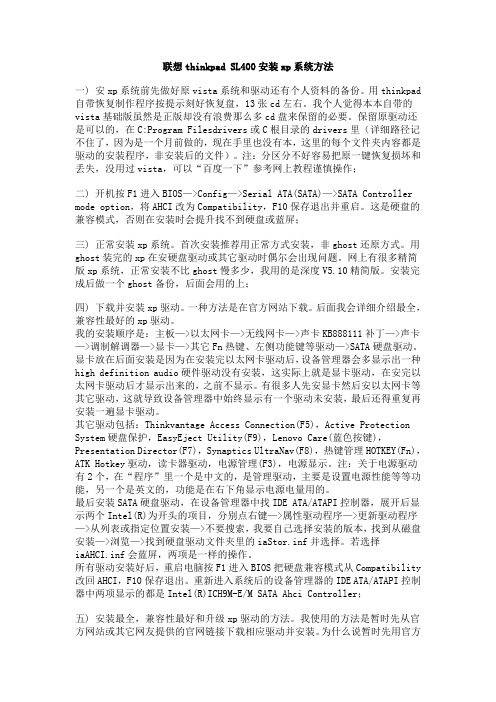
联想thinkpad SL400安装xp系统方法一) 安xp系统前先做好原vista系统和驱动还有个人资料的备份。
用thinkpad 自带恢复制作程序按提示刻好恢复盘,13张cd左右。
我个人觉得本本自带的vista基础版虽然是正版却没有浪费那么多cd盘来保留的必要。
保留原驱动还是可以的,在C:Program Filesdrivers或C根目录的drivers里(详细路径记不住了,因为是一个月前做的,现在手里也没有本,这里的每个文件夹内容都是驱动的安装程序,非安装后的文件)。
注:分区分不好容易把原一键恢复损坏和丢失,没用过vista,可以“百度一下”参考网上教程谨慎操作;二) 开机按F1进入BIOS—>Config—>Serial ATA(SATA)—>SATA Controller mode option,将AHCI改为Compatibility,F10保存退出并重启。
这是硬盘的兼容模式,否则在安装时会提升找不到硬盘或蓝屏;三) 正常安装xp系统。
首次安装推荐用正常方式安装,非ghost还原方式。
用ghost装完的xp在安硬盘驱动或其它驱动时偶尔会出现问题。
网上有很多精简版xp系统,正常安装不比ghost慢多少,我用的是深度V5.10精简版。
安装完成后做一个ghost备份,后面会用的上;四) 下载并安装xp驱动。
一种方法是在官方网站下载。
后面我会详细介绍最全,兼容性最好的xp驱动。
我的安装顺序是:主板—>以太网卡—>无线网卡—>声卡KB888111补丁—>声卡—>调制解调器—>显卡—>其它Fn热键、左侧功能键等驱动—>SATA硬盘驱动。
显卡放在后面安装是因为在安装完以太网卡驱动后,设备管理器会多显示出一种high definition audio硬件驱动没有安装,这实际上就是显卡驱动,在安完以太网卡驱动后才显示出来的,之前不显示。
IBM ThinkPad X201笔记本上安装Windows XP

∙如何在IBM ThinkPad X201笔记本上安装Windows XP(解决蓝屏)∙∙由于X201i自带的系统是windows 7 home 版本,该版本不习惯使用,因此需要改成XP,但在XP下安装出现蓝屏,在BOIS里改变模式为兼容后,可以安装但读写的速度比较慢,摸索了一段时间后总结了以下的经验:1、设定SATA硬盘X201采用了SATA接口硬盘,但是在安装XP过程一般不能直接检测到SATA设备,这时需要进入BIOS修改SATA参数设置(开机时候按下F1键进入BIOS)。
参数:BIOS >> Config>>Serial ATA(SATA)这个参数默认设置为AHCI模式,这需要在XP安装程序一开始时候按下F6键(表示将要提供软驱SCSI设备驱动),但是谁手头会有软驱驱动呢?只有放弃!解决方法是把该参数设置为Compatibility模式,这样XP安装程序就能识别硬盘以继续安装过程。
然而,这种方法的问题是不能最佳发挥硬盘效能。
因此,在安装完XP后,最好去BIOS调回AHCI模式。
(直接调回会发生蓝底白字的系统崩溃惨剧。
因此调回之前切记先按照步骤5安装Intel Matrix StorageManager Driver,再将硬盘更改为 AHCI 模式)。
4、安装各种驱动从官网上下载“Intel Chipset Support for Windows Vista, XP,2000”驱动并安装。
包括显卡、网卡、主板等。
5、安装SATA驱动,这样才能更好的发挥出SATA硬盘的优势下载“硬盘驱动”并安装。
相关附件:SATA[6mim35ww].rar分解步骤为:①下载并解压运行里面的安装文件,会自动解压到C:\DRIVERS\WIN\IRST\②到 C:\DRIVERS\WIN\IRST\PREPARE,双击install.cmd③会快速出现 DOS 安装窗口,接着重启计算机。
解决SATA硬盘装XP系统问题方法介绍
解决SATA硬盘装XP系统问题方法介绍现在已经很少人使用xp系统了,而硬盘方面买到的笔记本电脑多数为SATA硬盘,有网友喜欢xp系统,但是安装时候要么就是安装失败,这是怎么回事呢?该怎么解决这个些问题?针对这些问题,小编整理了一些关于SATA硬盘安装XP系统常见问题以及解决方法。
分享解决SATA硬盘装XP系统问题很多朋友购置了笔记本之后,遇到了一些疑难问题。
一般都是安装XP的时候出现蓝屏或者是安装一半的时候出现复制文件失败!这一般都是硬盘的问题,这里不是说硬盘物理有问题,是软件上的问题。
串行ATA硬盘,串行ATA总线应用嵌入式时钟信号,具备了更强的纠错能力,与以往相比其最大的差别在于能对传输指令(不仅仅是数据)进行反省,如果创造差错会主动纠正,这在很大程度上进步了数据传输的可靠性。
串行接口还具有结构简略、支撑热插拔的优点,所以现在笔记本一般都采纳SATA硬盘,由于XP 系统在安装历程中短缺对SATA硬盘模式支撑,所以会造成这种情况的产生。
一般vista都全面支撑SATA硬盘。
所以在安装Vista的时候不会出现这种问题,而且在官方都没有安装XP失败的解决方案,现在根据个人的经验给出以下解决方案,盼望可以对给为朋友有所赞助。
解决措施是进入BIOS,找到SATA设置项,一般在Config 项中,将SATA模式改为Disable或是CompatibleMode(兼容模式),各个BIOS版本不同具体的选项也不尽雷同,但一般为两项,进入后选择与当前项不同的另一项即可。
至此我们该当可以正常安装WindowsXP了,但安装完毕之后并没有施展串口硬盘的优势,所以我还需要安装SATA的驱动程序。
IBM开发出了在WindowsXP下的补丁,跟据N多人测试,大部分笔记本可以用。
首先我们下载一个名为ThinkPadIntel(R)MatrixStorageManager的驱动程序,双击为解收缩,在其中的PREPARE文件夹双击install,默认安装就OK,然后重启,进入BIOS,将SATA设置改回启用状态。
[转载]联想ThinkPad
[转载]联想ThinkPad E40安装XP的⽅法原⽂地址:联想ThinkPad E40安装XP的⽅法作者:⼩宇联想ThinkPad E40安装XP的⽅法下⾯给⼤家记录的是E40安装XP的⽅法:1、将SATA模式改成Compatibility在正式安装XP以前,重启,按住F1进⼊BIOS,选择Config→SATA→Mode,由AHCI改成Compatibility,骗过XP安装程序的⽿⽬,让它认为你的SATA硬盘是PATA硬盘,XP安装完毕以后再安装SATA驱动。
2、ThinkPad E40 for XP的驱动:如何检索和快速下载从联想官⽹上下载相应的驱动程序。
3、装完XP以后,安装驱动及应⽤软件的顺序建议驱动安装顺序:芯⽚组驱动→显卡→声卡补丁→声卡→有线⽹卡→⽆线⽹卡→其他⽹络或蓝⽛设备→读卡器→摄像头→⿏标(触控板)→电源→热键→热键补丁→ThinkPad随机软件→SATA硬盘驱动。
电源的驱动也是要安装的,不然设备管理器⾥会有⼀项东西不能识别。
a.SATA硬盘驱动最难装,也最变态,要放到最后!b.AMT(Intel(R) Management Engine Interface驱动程序)没什么实际⽤途,最好装⼀下,否则XP会不断提⽰有⼀个PCI通讯控制器需要安装驱动,反正我装了。
c.ThinkVantage ToolBox需要 .NET Framework 3.5。
其他ThinkVantage软件往往需要.NET Framework 3.0。
d.官⽹上的⽆线⽹卡驱动有Bug,建议⽤驱动精灵下载最新版的驱动。
e.IVT(Intel Turbo Boost Technology)驱动只有i5/i7 CPU的本本才能装。
f.所有的驱动,⼀定要装从官⽹上下载回来的(⽹卡和⽆线⽹卡可以⽤驱动精灵寻找最新版的下载),否则会出现⼤⼤⼩⼩的兼容性问题。
4、安装SATA驱动注意,不管Intel有没有出新版本SATA驱劝,⼀定要去联想官⽹下载!先下载XP的驱动,双击解压到默认路径(C:DriversIntel(R) SATA controller AHCI driver⽂件夹)。
联想笔记本装不了系统
联想笔记本装不了系统有些时候联想笔记本装不了系统,这是怎么回事呢?那么下面就由店铺来给你们说说吧,希望可以帮到你们哦!联想笔记本装不了系统的解决方法分析及解决:1、进入BIOS,把Integrated Peripharals——OnChip IDE Device下的硬盘模式由Enhanced改为Compatible,保存,重启。
2、重启后,还没搞定,第二步。
进入BIOS,在Advance Integrated Devices,里面有一项USB BIOS Legace Support,把它禁用。
3、还不行,如果预装系统的话,请在启动时,按F10键进入慧盾设置界面,初始密码000000,选择卸载项,把这个东东删掉。
4、再不行,就用联想自带的一键恢复来备份吧。
其实做了第一步,基本上就能解决联想电脑GHOST问题了,后面三项是以防万一。
在维修电脑的过程中,发现“联想”品牌机要重装系统,或者用Ghost还原安装时候,会出现错误,使得安装无法全部完成。
其实这是联想的保护技术,在机箱背后,注意观察,就会发现一个拨动开关,这就是BIOS防写开关,只要把开关拨到OFF位置,就可以了,在系统全部安装完成以后,可以正常使用了,再把开关拨回ON位置,一切OK。
或者:1.需要更改硬盘模式才能正确安装,进到BIOS后,选择Main下的IDE Configuration Menu,在Onboard IDE Operate Mode下面有Compatible Mode和Enhanced Mode,选择enhanced mode 就是增强模式。
2.把BIOS防写开关拨到OFF位置,就可以了,在系统全部安装完成以后,可以正常使用了,再把开关拨回ON位置,一切OK win7系统下载。
3.我以前碰到过HP的机子,也是同样的状况,问题是在BIOS里边有一项需要关闭,太久了忘了是哪一个了,那次我是打HP的客服去问的,我觉得应该还是那个BIOS设置的问题,建议你打下客服去问问windows7系统下载。
IBM ThankPad X220i完美安装Windows XP教程整理
IBM ThankPad X220i完美安装Windows XP教程整理THINKPAD X220I笔记本电脑,自带WINDOWS7 Home Basic 系统,硬盘分成三个区,第一个区为隐藏分区,作用:引导WIN7系统并引导IBM还原系统第二个区为系统区,占硬盘的99%,第三个区为隐藏分区,内置还原系统。
一、装备工作:1、U盘(最好是空的)一个。
由于该款本本没有光驱,需安装U盘引导程序进行安装。
2、网上下载“晨枫V2.0系统维护程序”3、WINDOWS XP的安装盘镜像,最好不要是Ghost盘。
二、安装过程:1、插入U盘,运行“晨枫V2.0系统维护程序”以安装U盘引导程序;2、复制WINDOWS XP的安装盘.iso镜像文件到U盘;3、重新启动电脑,开机按F1进入BIOS,在Config—>Select Serial ATA (SATA)中把选项改为Compatibility,并在StartUp→Boot中把选项设置为USB HDD”,按F10保存退出。
电脑重新启动,并在U盘的引导下,进入晨枫U盘系统维护界面,选择1进入WINPE迷你系统。
4、进入WINPE系统后,可以对原有的系统所在盘(如C:)进行格式化。
这里最好用磁盘管理工具进行格式化。
“开始→程序→磁盘工具→磁盘分区管理WIN PM”进入磁盘管理工具。
由于本人不习惯Win7 HB系统,在这里把系统自带的2个隐藏分区也进行了删除格式化,并重新进行硬盘分区(NTFS格式)。
分区完成后,激活首分区(即设置C:分区为活动分区)5、重新分区后,把U盘里的制WINDOWS XP的安装盘.iso镜像文件复制到非C:分区中,如D:分区,并解压缩到D:\XP下。
6、“开始→运行”,输入cmd,回车进行命令提示符,输入如下命令:D:\XP\i386\winnt32.exe /syspart:c:进入WINDOWS XP的安装界面,点击安装Micrcsoft Windows XP进行全新安装。
- 1、下载文档前请自行甄别文档内容的完整性,平台不提供额外的编辑、内容补充、找答案等附加服务。
- 2、"仅部分预览"的文档,不可在线预览部分如存在完整性等问题,可反馈申请退款(可完整预览的文档不适用该条件!)。
- 3、如文档侵犯您的权益,请联系客服反馈,我们会尽快为您处理(人工客服工作时间:9:00-18:30)。
thinkpadT410 和 T410i 安装 XP 系统
我买了两台笔记本电脑 T410 和 T410i 问这两台机子怎么进入 BIOS, 每个人的说法不一样, 有的人说按 F1 有的说按 F2 有的说 F12 到底哪一个,我的 T410i 买回来装的是 win7 系统,因为操作的需要,现在 要装 xp 系统,请问怎么装?说具体点好不?因为我这个人看不懂英文,BIOS 里面选哪个?怎么进入 BIOS?有人说 win7 换装 XP 系统时要在 BIOS 里设置什么东西, 不然会出现蓝屏, 什么意思?如果我的 电脑装了 XP 系统, 下次中毒了系统崩溃再装 XP 系统还要这么麻烦在 BIOS 里设置什么吗?怎么把启动 项设置为光盘启动啊?我找不到! T410 装 XP 系统具体流程是什么?从把机子重新启动连续按什么键开 始讲,最好截个图给我看看。
回答 共 3 条
准备:操作系统恢复光盘、备份电脑中重要数据 1、按下电源开机,出现联想 LOGO 时,连续点击键盘“F12”键 2、出现“BOOT MENU”菜单,用键盘,选择“CDROM” 3、XP 光盘启动后,屏幕显示 BOOT FROM CD,两次回车后,方从光盘启动,否则从硬盘启动 4、这时会出现联想系统恢复光盘最终用户许可协议,键入“Y” 5、经过硬件检测后,会出现分区状况,请用户此时按“D”键,删除磁盘分区(请一定确认选中的是 C 区) 6、此时会出现删除分区的提示,请按回车(ENTER)键 7、此时会再出现删除分区的提醒界面,请按“L”键 8、此时,回到分区状态界面,C 区已变为“未划分空间”,请此时按“C”键(请确认选定的是 C 区) 9、此时出现输入分区大小的界面,请直接按“回车(ENTER)”键(不建议更改 C 区大小) 10、此时再次回到分区状态界面,C 区已创建成功,请按“回车(ENTER)”键 11、在出现的磁盘格式化界面中,选择“用 FAT 文件系统格式化磁盘分区(快)” 12、在出现的磁盘格式化确定界面中,直接输入“回车(ENTER)键” 13、此时会出现格式化的界面及进度 14、之后安装程序开始复制文件 15、重启后(提醒用户不要在“BOOT FROM CD...”时打回车),继续安装 16、等安装结束后,系统会自动重启,然后进入系统设置中。
首先会进入 Internet 连接选项。
请选择“跳 过”跳过此步,在系统中的 INTERNET 选项中进行设置。
17、之后会出现注册界面。
注册与否对系统的使用没有影响,请选“否,现在不注册”,点“下一步” 18、下面将进入用户帐户设置,系统会提示您输入使用这台计算机的用户名,这将出现在登录时的列表 中。
也可以在系统安装完毕后,在“控制面板中用户帐户”里添加。
这里输入的用户名都有系统管理员的 权限,而且没有密码,还需在“用户帐户”里创建密码和更改权限。
至少应输入一个。
建议只输入一个, 以后再添加。
19、完成后,就会进入 XP 界面,系统安装完成 这是截图可以参考一下: /lenovo/wsi/htmls/detail_12608717100782547.html
2010-08-26 , 17:18
回答者: ITASSISTANT009 十五级 如果不能识别 XP 盘,可以参考以下方案 参考: /lenovo/wsi/inc/KBinfoDetail.aspx?id=23832
短消息
如果无法安装则可能因为电脑主板默认是串口硬盘,而 XP 系统不能识别。
开机按 F2 键进入 bios 修改 bios 下面的硬盘选项 Advanced→sata 选项,把 AHCI 改成 IDE 然后按 F10 保存退出就行了。
2010-08-26 , 17:18
回答者: ITASSISTANT009 十五级 所有的 Thinkpad 笔记本电脑,进 BIOS 都是在 LOGO 处,按 F1。
短消息
安装 XP 需要修改 config 内的 serial ATA (SATA)打开选择 Compatibility 然后按 F10 保存重启,就可 以安装 XP 了,只要你不改动这个设置,下回安装就可以不用改了。
光驱启动顺序不用改,开机 LOGO 处按 F12 选择光驱就可以光盘启动了;XP 的安装就跟所有的安装就都一样了。
。
